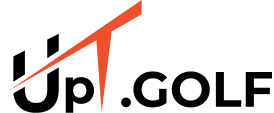ИНСТРУКЦИЯ
ИНСТРУКЦИЯ ПО РАБОТЕ С ПРИЛОЖЕНИЕМ ДЛЯ ТРЕНЕРОВ
ЗАГРУЗКА ПРИЛОЖЕНИЯ
Загрузка приложения на устройство
Сканирование QR-кода:
Установка из магазина приложений:
Запуск приложения:
- Подготовка: Убедитесь, что у вас есть приложение для сканирования QR-кодов на вашем устройстве.
- Сканирование: Наведите камеру устройства на QR-код, чтобы сканировать его.
- Переход по ссылке: После успешного сканирования, ваше устройство автоматически перенаправит вас на страницу загрузки приложения.
Установка из магазина приложений:
- Поиск в магазине: Если вы не используете QR-код, перейдите в магазин приложений вашего устройства (например, App Store или Google Play) и введите название приложения в строке поиска.
- Выбор приложения: Найдите нужное приложение в результатах поиска и нажмите на него.
- Загрузка: Нажмите на кнопку «Установить» или аналогичную, чтобы начать загрузку и установку приложения на ваше устройство.
Запуск приложения:
- Поиск на устройстве: После завершения установки найдите иконку приложения на главном экране или в списке всех приложений вашего устройства.
- Запуск: Нажмите на иконку приложения, чтобы открыть и начать его использование.
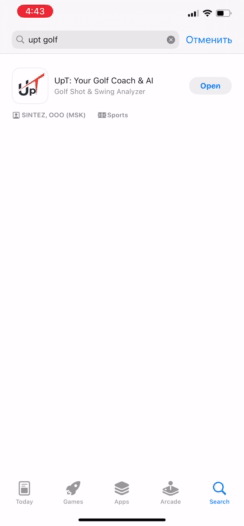
РЕГИСТРАЦИЯ В ПРИЛОЖЕНИИ
Регистрация в приложении
Авторизация через Google или Apple ID:
Ручная регистрация:
После успешной регистрации и авторизации в приложении, пользователи могут переходить к выбору своей роли (гольфист, тренер и т.д.) и начать использовать все доступные функции приложения.
- Через Google:Нажмите на кнопку «Google» в нижней части окна авторизации.
- Следуйте инструкциям на экране для входа с использованием вашей учетной записи Google.
- Через Apple ID:Нажмите на кнопку «Apple ID» в нижней части окна авторизации.
- Следуйте инструкциям на экране для входа с использованием вашей учетной записи Apple.
Ручная регистрация:
- Переход к форме регистрации:Нажмите на кнопку «Sign Up» для перехода к форме регистрации.
- Заполнение формы:Заполните все доступные поля для ввода данных, включая имя, адрес электронной почты, пароль и другие необходимые сведения.
- Подтверждение согласия с политикой конфиденциальности:Ознакомьтесь с политикой конфиденциальности приложения и подтвердите ваше согласие с ней, поставив галочку в соответствующем поле или нажав на кнопку подтверждения.
- Завершение регистрации:Подтвердите введенные данные, нажав на кнопку «Sign Up». После этого вы будете зарегистрированы в системе.
После успешной регистрации и авторизации в приложении, пользователи могут переходить к выбору своей роли (гольфист, тренер и т.д.) и начать использовать все доступные функции приложения.
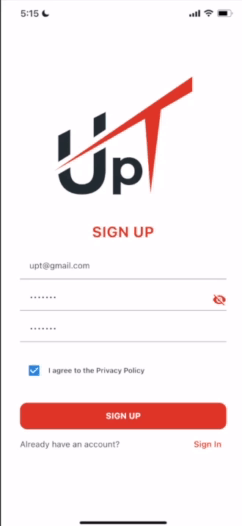
ВЫБОР РОЛИ
Выбор роли в приложении
После успешной регистрации и авторизации, пользователю предоставляется возможность выбрать роль в приложении. В зависимости от выбранной роли, функционал приложения может меняться.
Для гольфиста:
Для тренера:
Для гольфиста:
- Переход в анкету гольфиста:Нажмите на кнопку «Golfer» для перехода в специализированную анкету.
- Заполнение анкеты:Добавьте изображение профиля, нажав на кнопку «добавить изображение».
- Введите свое полное имя в текстовом поле «Full Name».
- Укажите контактную информацию в текстовом поле «Contact link».
- Подтверждение данных:Подтвердите введенные данные, нажав на кнопку «Готово» в верхней части окна.
Для тренера:
- Переход в анкету тренера:Нажмите на кнопку «Coach» для перехода в специализированную анкету тренера.
- Заполнение анкеты:Если требуется дополнительная регистрация или верификация для роли тренера, следуйте инструкциям, которые могут включать в себя заполнение дополнительной информации или обратную связь с администрацией приложения.
- Обратная связь:Нажмите на кнопку «Contact Us» в нижней части окна, если требуется дополнительная помощь или уточнение информации. Заполните анкету, и команда приложения свяжется с вами для проверки и подтверждения предоставленной информации.
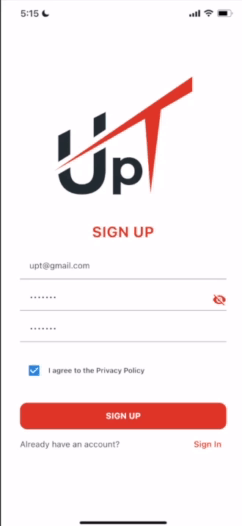
РАБОТА С ПРОФИЛЕМ ТРЕНЕРА
Работа с профилем тренера
Добавление изображения профиля:
- Переход в профиль: Откройте свой профиль, нажав на иконку профиля или соответствующий пункт меню.
- Добавление фото: Нажмите на иконку камеры или «Добавить фото», чтобы загрузить или обновить изображение профиля.
- Выбор фото: Выберите фотографию из галереи устройства или сделайте новое фото.
- Редактирование профиля: Нажмите на кнопку «Редактировать профиль» или иконку карандаша.
- Ввод имени: Введите или отредактируйте свое полное имя в предназначенном для этого поле.
- Контактная информация: Укажите свою контактную информацию, включая телефон и электронную почту.
- Обновление информации: Внесите необходимые изменения в поля профиля, добавьте или отредактируйте информацию о своих навыках, квалификации и опыте работы.
- Сохранение изменений: Нажмите на кнопку «Сохранить» или «Готово», чтобы сохранить внесенные изменения.
- Теперь профиль тренера полностью настроен и готов к использованию для взаимодействия с клиентами и другими тренерами в приложении.
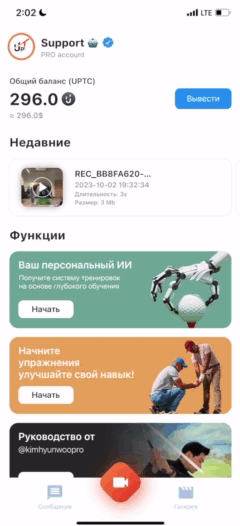
ОСНОВНЫЕ ФУНКЦИИ
Использование функций приложения для тренера
Изучение главного меню:
- Навигация: Ознакомьтесь с главным меню, чтобы узнать о доступных функциях и инструментах.
- Категории: Изучите различные категории и разделы, такие как "Мои ученики", "Аналитика ударов", "Настройки" и др.
- Доступ: Перейдите в свой профиль для просмотра и редактирования личной информации.
- Управление: Узнайте, как менять настройки профиля, добавлять информацию о себе и взаимодействовать с учениками.
- Просмотр: Откройте галерею для просмотра сохраненных видео ударов и аналитики.
- Организация: Узнайте, как сортировать и организовывать материалы для быстрого доступа.
- Чат: Изучите интерфейс чата для общения с учениками и другими тренерами.
- Функции: Ознакомьтесь с возможностями отправки мультимедиа, аудиосообщений и файлов.
- Каждая функция приложения разработана для максимизации эффективности тренировочного процесса и обеспечения качественной обратной связи между тренерами и учениками.
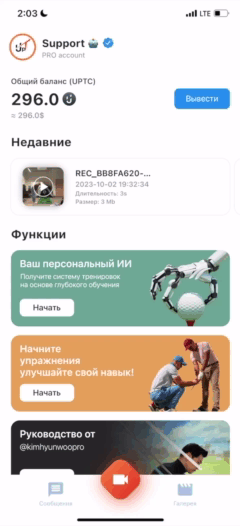
РАЗМЕТКА И АННОТАЦИЯ УДАРОВ
Разметка и аннотация ударов
Разметка удара:
Аннотация:
Сохранение и просмотр:
Обмен с учениками:
Разметка и аннотация ударов — это ключевой инструмент для тренера, позволяющий детально анализировать технику удара ученика и давать конкретные рекомендации по улучшению.
- Выбор видео: Перейдите в галерею и выберите конкретное видео удара для анализа.
- Инструменты разметки: В нижней части экрана или в специальном меню найдите инструменты разметки. Это могут быть линии, стрелки, круги и другие графические элементы.
- Применение инструментов: Выделите ключевые моменты удара, используя инструменты разметки. Например, вы можете обозначить траекторию мяча, положение рук или ног в определенный момент.
Аннотация:
- Звуковые аннотации: Если приложение поддерживает эту функцию, вы можете добавить голосовые комментарии к видео. Просто нажмите на иконку микрофона и начните запись своего комментария.
Сохранение и просмотр:
- Сохранение изменений: После завершения разметки и добавления аннотаций убедитесь, что вы сохранили все изменения.
- Просмотр с аннотациями: Воспроизведите видео, чтобы убедиться, что все заметки и аннотации отображаются корректно и в нужные моменты времени.
Обмен с учениками:
- Отправка анализа: Используйте функцию отправки или деления, чтобы поделиться размеченным и проанализированным видео с вашим учеником. Это позволит ему лучше понять свои ошибки и работать над их исправлением.
Разметка и аннотация ударов — это ключевой инструмент для тренера, позволяющий детально анализировать технику удара ученика и давать конкретные рекомендации по улучшению.
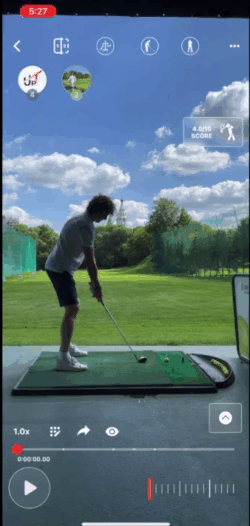
РЕЖИМ СРАВНЕНИЯ УДАРОВ
Режим сравнения ударов
Выбор видео для сравнения:
- Открытие галереи: Перейдите в галерею и выберите видео удара ученика, который вы хотите анализировать.
- Выбор режима сравнения: Нажмите на специальную иконку или пункт меню для активации режима сравнения.
- Выбор эталонного видео: Выберите из базы данных приложения или загрузите собственное эталонное видео с идеально выполненным ударом.
- Размещение видео: Разместите видео ученика и эталонное видео рядом для наглядного сравнения.
- Воспроизведение: Воспроизведите оба видео одновременно, обращая внимание на различия в технике, позиции тела, траектории мяча и других аспектах.
- Оценка: Оцените, какие элементы техники удара ученика нуждаются в коррекции, сравнивая их с эталонным исполнением.
- Добавление заметок: Используйте инструменты аннотации для добавления заметок прямо на видео, указывая на конкретные моменты, которые требуют внимания.
- Формулирование рекомендаций: На основе сравнительного анализа формулируйте рекомендации для ученика по улучшению техники удара.
- Сохранение анализа: Сохраните результаты сравнительного анализа, чтобы вернуться к ним позже или использовать в качестве обучающего материала.
- Отправка ученику: Поделитесь результатами сравнения с учеником, отправив их напрямую через приложение или по электронной почте.
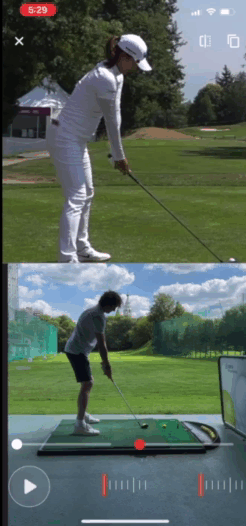
АНАЛИЗ РЕЗУЛЬТАТОВ И РЕКОМЕНДАЦИИ
Анализ результатов и рекомендации
Анализ результатов и рекомендации
Анализ результатов:
Анализ результатов:
- Просмотр видео: Внимательно просмотрите видео удара, обращая внимание на детали техники, позицию тела, движение клуба и траекторию мяча.
- Изучение разметки: Оцените разметку и аннотации, добавленные во время анализа удара, чтобы выявить ключевые моменты, требующие внимания.
- Ошибки: Идентифицируйте ошибки в технике удара, такие как неправильная постановка тела, движение рук или траектория мяча.
- Правильные элементы: Отметьте элементы, которые ученик выполнил правильно, чтобы подчеркнуть его сильные стороны.
- Конкретные советы: На основе анализа формулируйте конкретные советы и рекомендации по улучшению техники удара.
- План действий: Разработайте план действий для коррекции ошибок, включая специфические упражнения, корректировку позиции и т.д.
- Запись результатов: Документируйте результаты анализа и рекомендации, чтобы ученик мог их просмотреть и использовать в процессе тренировок.
- Обратная связь: Предоставьте возможность ученику задать вопросы и обсудить рекомендации, уточнить детали и выразить свои мысли.

ОБМЕН ИНФОРМАЦИЕЙ
Обмен информацией
Поделиться разметкой и анализом:
- Выбор материала: Выберите размеченное и проанализированное видео удара в галерее приложения.
- Функция "Поделиться": Нажмите на иконку "Поделиться" или аналогичный пункт в меню.
- Выбор получателя: Укажите ученика или другого тренера, с которым хотите поделиться анализом.
- Просмотр входящих материалов: Перейдите в раздел "Входящие" или аналогичный, чтобы просмотреть полученные материалы.
- Анализ материалов: Изучите предложенные упражнения и рекомендации от других тренеров или учеников.
- Применение на практике: Интегрируйте полезные советы и упражнения в тренировочный процесс.
- Комментарии и вопросы: Используйте функцию комментариев или чата для обсуждения полученных материалов, задавайте вопросы и делитесь своими мыслями.
- Оценка материалов: Дайте оценку или отзыв на полученные упражнения и рекомендации, если это предусмотрено функционалом приложения.
- Сохранение: Сохраните полезные материалы для быстрого доступа к ним в будущем.
- Категоризация: Организуйте сохраненные материалы, разместив их в соответствующих папках или категориях для удобства поиска.
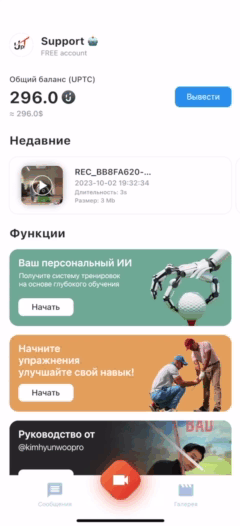
ПОДПИСКА И ОБУЧАЮЩИЕ ВИДЕО
Подписка и обучающие видео
Оформление подписки:
- Переход к опциям подписки: В меню приложения выберите раздел, где представлены доступные опции подписки.
- Выбор плана: Ознакомьтесь с предлагаемыми планами подписки, их стоимостью и предоставляемыми преимуществами.
- Оплата: Выберите подходящий план и следуйте инструкциям для оплаты и активации подписки.
- Библиотека видео: С подпиской получите доступ к эксклюзивной библиотеке обучающих видео.
- Просмотр: Изучите видео, чтобы углубить свои знания и навыки в обучении гольфу.
- Расширенный анализ: Пользуйтесь дополнительными инструментами анализа ударов и статистики.
- Персонализация: Настройте приложение согласно своим предпочтениям, используя дополнительные опции, доступные подписчикам.
- Регулярные обновления: Получайте доступ к последним обновлениям и улучшениям приложения.
- Поддержка: Воспользуйтесь преимуществами расширенной поддержки для подписчиков.
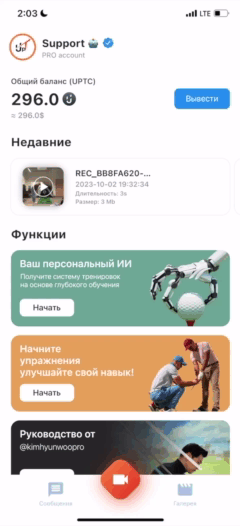
ДОБАВЛЕНИЕ ГОЛЬФИСТА
ДОБАВЛЕНИЕ ГОЛЬФИСТА
Этот пункт инструкции описывает процесс добавления гольфиста тренером в приложении. Вот подробные шаги:
Шаг 1: Открыть боковое меню
Тренер должен открыть боковое меню приложения, нажав на аватар своего профиля на главном экране. Это даст доступ к различным функциям и настройкам профиля.
Шаг 2: Перейти в профиль
Тренеру следует выбрать опцию "Профиль" в боковом меню. Это перенаправит его на страницу профиля, где можно увидеть различную информацию, включая индивидуальный код тренера.
Шаг 3: Сообщить индивидуальный код гольфисту
Тренер должен сообщить свой уникальный индивидуальный код гольфисту. Этот код необходим для того, чтобы гольфист мог присоединиться к тренеру в приложении.
Шаг 4: Регистрация гольфиста
Гольфист должен зарегистрироваться в приложении, если он еще этого не сделал. В процессе регистрации или в настройках своего профиля гольфист должен ввести индивидуальный код тренера.
Шаг 5: Подтверждение добавления
После того как гольфист введет индивидуальный код тренера, тренер сможет увидеть, что гольфист был успешно добавлен в его профиль. Теперь тренер может начать работу с гольфистом, анализировать его удары, предоставлять обратную связь и помогать в улучшении техники игры.
Шаг 1: Открыть боковое меню
Тренер должен открыть боковое меню приложения, нажав на аватар своего профиля на главном экране. Это даст доступ к различным функциям и настройкам профиля.
Шаг 2: Перейти в профиль
Тренеру следует выбрать опцию "Профиль" в боковом меню. Это перенаправит его на страницу профиля, где можно увидеть различную информацию, включая индивидуальный код тренера.
Шаг 3: Сообщить индивидуальный код гольфисту
Тренер должен сообщить свой уникальный индивидуальный код гольфисту. Этот код необходим для того, чтобы гольфист мог присоединиться к тренеру в приложении.
Шаг 4: Регистрация гольфиста
Гольфист должен зарегистрироваться в приложении, если он еще этого не сделал. В процессе регистрации или в настройках своего профиля гольфист должен ввести индивидуальный код тренера.
Шаг 5: Подтверждение добавления
После того как гольфист введет индивидуальный код тренера, тренер сможет увидеть, что гольфист был успешно добавлен в его профиль. Теперь тренер может начать работу с гольфистом, анализировать его удары, предоставлять обратную связь и помогать в улучшении техники игры.
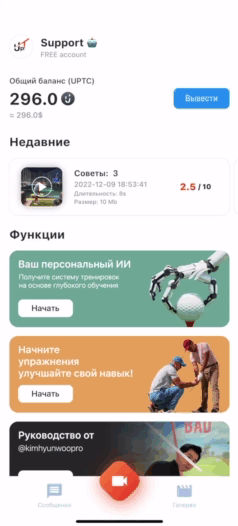
СЪЕМКА ВИДЕО
Съемка видео
Этот раздел инструкции описывает процесс съемки видео ударов гольфиста для анализа и обратной связи от тренера. Вот подробные шаги:
Шаг 1: Установка камеры
Тренер или гольфист должен установить камеру на штативе, обеспечив оптимальный ракурс для съемки. Камера должна быть расположена так, чтобы игрок стоял боком к камере, и центральная линия камеры пересекала руки гольфиста.
Шаг 2: Переход в камеру приложения
Откройте функцию камеры в приложении для начала съемки. Убедитесь, что камера настроена на правильный ракурс и угол.
Шаг 3: Использование гироскопа
Используйте встроенный гироскоп для определения корректного угла наклона камеры. Когда обводка гироскопа меняет цвет на зеленый, угол наклона считается оптимальным.
Шаг 4: Начало съемки
Нажмите кнопку записи для начала съемки. Гольфист должен выполнить несколько ударов, пока камера записывает каждое его движение.
Шаг 5: Завершение съемки
После того как гольфист завершит серию ударов, нажмите кнопку остановки записи. Видео автоматически сохранится в галерее приложения.
Шаг 6: Просмотр видео
Перейдите в галерею или на главный экран приложения, чтобы просмотреть записанные видео. Они также будут доступны для анализа и аннотаций.
Важные моменты:
Шаг 1: Установка камеры
Тренер или гольфист должен установить камеру на штативе, обеспечив оптимальный ракурс для съемки. Камера должна быть расположена так, чтобы игрок стоял боком к камере, и центральная линия камеры пересекала руки гольфиста.
Шаг 2: Переход в камеру приложения
Откройте функцию камеры в приложении для начала съемки. Убедитесь, что камера настроена на правильный ракурс и угол.
Шаг 3: Использование гироскопа
Используйте встроенный гироскоп для определения корректного угла наклона камеры. Когда обводка гироскопа меняет цвет на зеленый, угол наклона считается оптимальным.
Шаг 4: Начало съемки
Нажмите кнопку записи для начала съемки. Гольфист должен выполнить несколько ударов, пока камера записывает каждое его движение.
Шаг 5: Завершение съемки
После того как гольфист завершит серию ударов, нажмите кнопку остановки записи. Видео автоматически сохранится в галерее приложения.
Шаг 6: Просмотр видео
Перейдите в галерею или на главный экран приложения, чтобы просмотреть записанные видео. Они также будут доступны для анализа и аннотаций.
Важные моменты:
- Ракурс и угол съемки: Оптимальный ракурс и угол съемки критически важны для точного анализа ударов гольфиста. Тренеры и гольфисты должны уделять внимание этим параметрам во время съемки.
- Использование гироскопа: Гироскоп помогает определить правильный угол наклона устройства во время съемки, что обеспечивает более точные и надежные данные для анализа.
- Просмотр и анализ: После съемки видео доступны для просмотра и анализа в приложении. Тренеры могут использовать эти видео для аннотаций, анализа и предоставления обратной связи гольфистам.

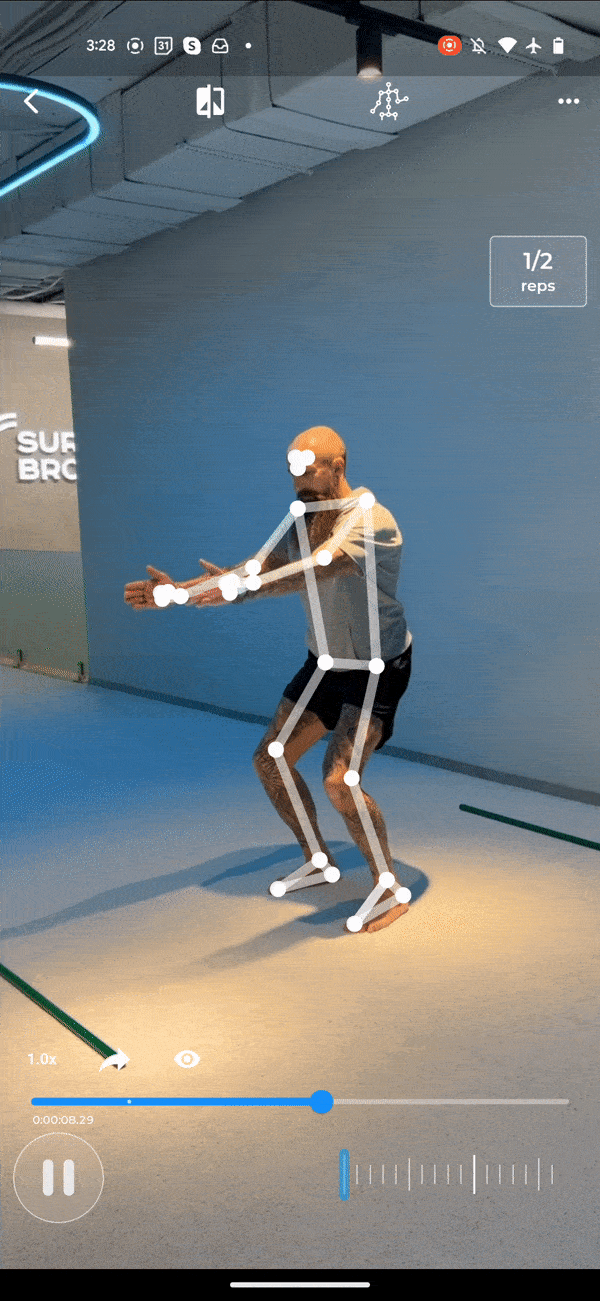
АНАЛИЗ ВИДЕО
Анализ видео
Видеоанализ позволяет тренерам выявлять ошибки и предоставлять конкретные рекомендации для улучшения техники игроков. Вот подробные шаги:
Шаг 1: Выбор видео для анализа
Тренер выбирает конкретное видео из галереи или с главного экрана приложения. Это видео должно быть предварительно записано в соответствии с инструкциями по съемке.
Шаг 2: Использование специализированных алгоритмов
Тренер использует встроенные в приложение специализированные алгоритмы для автоматического определения ошибок, совершенных гольфистом во время удара. Эти алгоритмы анализируют движения игрока и предоставляют первичные рекомендации по коррекции.
Шаг 3: Адаптация рекомендаций
На основе автоматически сгенерированных рекомендаций тренер адаптирует и модифицирует советы, делая их более персонализированными для конкретного гольфиста. Это может включать в себя учет индивидуальных особенностей техники, физического состояния и уровня навыков игрока.
Шаг 4: Предоставление обратной связи
Тренер предоставляет обратную связь гольфисту, используя аннотации, комментарии и, при необходимости, дополнительные материалы для обучения. Это может включать в себя видеоуроки, статьи и другие ресурсы, которые помогут игроку улучшить свою технику.
Важные моменты:
Шаг 1: Выбор видео для анализа
Тренер выбирает конкретное видео из галереи или с главного экрана приложения. Это видео должно быть предварительно записано в соответствии с инструкциями по съемке.
Шаг 2: Использование специализированных алгоритмов
Тренер использует встроенные в приложение специализированные алгоритмы для автоматического определения ошибок, совершенных гольфистом во время удара. Эти алгоритмы анализируют движения игрока и предоставляют первичные рекомендации по коррекции.
Шаг 3: Адаптация рекомендаций
На основе автоматически сгенерированных рекомендаций тренер адаптирует и модифицирует советы, делая их более персонализированными для конкретного гольфиста. Это может включать в себя учет индивидуальных особенностей техники, физического состояния и уровня навыков игрока.
Шаг 4: Предоставление обратной связи
Тренер предоставляет обратную связь гольфисту, используя аннотации, комментарии и, при необходимости, дополнительные материалы для обучения. Это может включать в себя видеоуроки, статьи и другие ресурсы, которые помогут игроку улучшить свою технику.
Важные моменты:
- Персонализация рекомендаций: Тренеры должны учитывать индивидуальные особенности каждого гольфиста при адаптации автоматически сгенерированных рекомендаций, чтобы обеспечить максимальную эффективность обучения.
- Интерактивная обратная связь: Использование аннотаций и комментариев позволяет сделать процесс обучения интерактивным и наглядным, облегчая игрокам понимание своих ошибок и путей их исправления.
- Постоянное развитие: Регулярный анализ видео и предоставление обратной связи способствуют постоянному развитию навыков гольфиста и улучшению его техники.
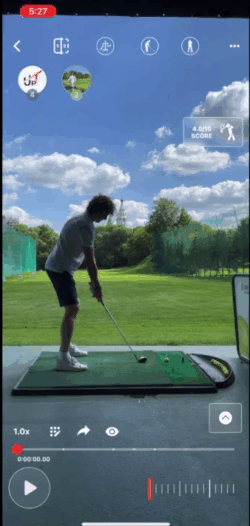
ПЛАТНЫЙ ОТЧЕТ
Платный отчет
Этот раздел инструкции рассматривает процесс создания и отправки платного отчета после анализа видео ударов гольфиста. Вот подробные шаги:
Шаг 1: Подтверждение запроса на анализ
Тренер подтверждает запрос на анализ конкретного видео, выбрав его из галереи или с главного экрана приложения.
Шаг 2: Добавление аннотаций
Тренер добавляет аннотации к видео, выделяя ключевые моменты, ошибки и области для улучшения. Это может включать в себя маркеры, текстовые комментарии и другие элементы для иллюстрации.
Шаг 3: Создание отчета
Тренер переходит в режим анализа, нажав "ADD REPORTS". Здесь он вводит название отчета и заполняет соответствующие поля с деталями анализа и рекомендациями.
Шаг 4: Добавление советов и упражнений
Тренер добавляет конкретные советы и упражнения для гольфиста, чтобы помочь ему улучшить свою технику. Это может включать в себя текстовые инструкции, ссылки на обучающие видео и другие ресурсы.
Шаг 5: Сохранение и отправка отчета
После того как отчет завершен, тренер сохраняет его, нажав "SAVE". Затем он отправляет отчет гольфисту, нажав "SEND". Гольфист получит уведомление и сможет просмотреть отчет, аннотации и рекомендации тренера.
Важные моменты:
Создание платного отчета является важным этапом в процессе обучения гольфиста, поскольку он предоставляет детализированный анализ его техники и конкретные шаги для улучшения. Тренер играет ключевую роль в этом процессе, обеспечивая профессиональный анализ и персонализированные рекомендации.
Шаг 1: Подтверждение запроса на анализ
Тренер подтверждает запрос на анализ конкретного видео, выбрав его из галереи или с главного экрана приложения.
Шаг 2: Добавление аннотаций
Тренер добавляет аннотации к видео, выделяя ключевые моменты, ошибки и области для улучшения. Это может включать в себя маркеры, текстовые комментарии и другие элементы для иллюстрации.
Шаг 3: Создание отчета
Тренер переходит в режим анализа, нажав "ADD REPORTS". Здесь он вводит название отчета и заполняет соответствующие поля с деталями анализа и рекомендациями.
Шаг 4: Добавление советов и упражнений
Тренер добавляет конкретные советы и упражнения для гольфиста, чтобы помочь ему улучшить свою технику. Это может включать в себя текстовые инструкции, ссылки на обучающие видео и другие ресурсы.
Шаг 5: Сохранение и отправка отчета
После того как отчет завершен, тренер сохраняет его, нажав "SAVE". Затем он отправляет отчет гольфисту, нажав "SEND". Гольфист получит уведомление и сможет просмотреть отчет, аннотации и рекомендации тренера.
Важные моменты:
- Детализация аннотаций: Тренер должен быть внимателен и детальны при добавлении аннотаций, чтобы обеспечить ясность и понимание для гольфиста.
- Персонализированные советы: Рекомендации и упражнения должны быть адаптированы под конкретного гольфиста, учитывая его уровень навыков, физическое состояние и индивидуальные особенности.
- Интерактивность отчета: Использование различных форматов контента (текст, видео, изображения) может сделать отчет более интерактивным и понятным для гольфиста.
Создание платного отчета является важным этапом в процессе обучения гольфиста, поскольку он предоставляет детализированный анализ его техники и конкретные шаги для улучшения. Тренер играет ключевую роль в этом процессе, обеспечивая профессиональный анализ и персонализированные рекомендации.

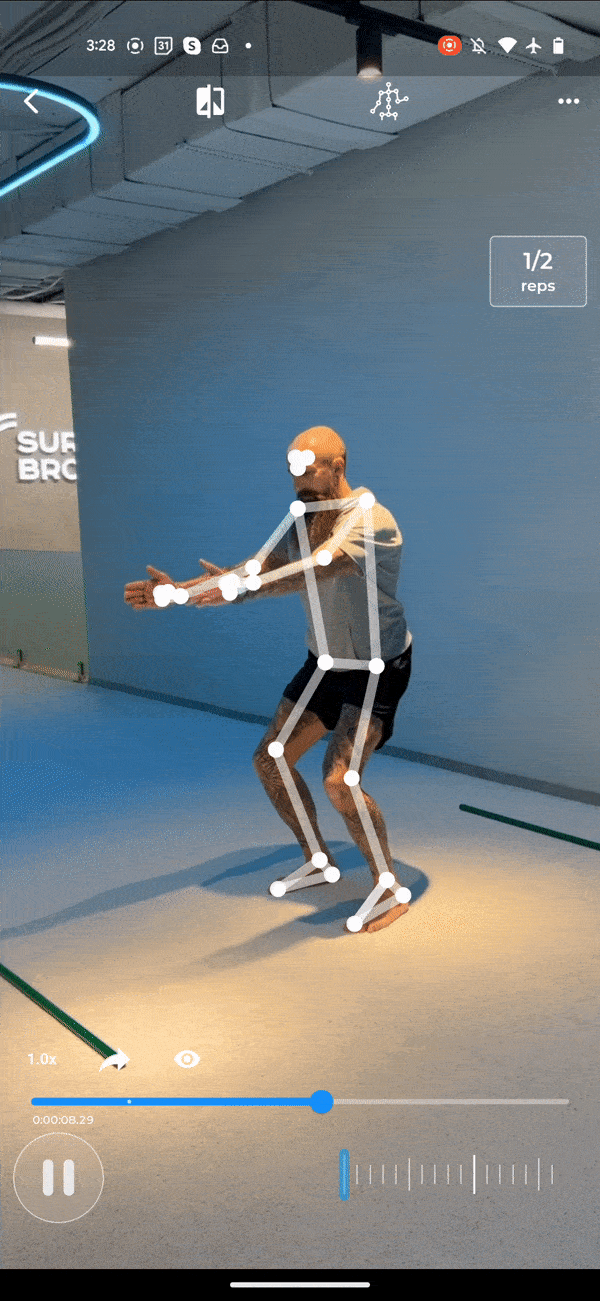
ПОЛУЧЕНИЕ СРЕДСТВ
Получение средств
Этот раздел инструкции объясняет процедуру, с помощью которой тренеры могут получить свои заработанные средства. Вот подробные шаги:
Шаг 1: Обращение к администратору
Тренер должен обратиться к администратору приложения или платформы для инициации процесса вывода средств. Это может быть сделано через специализированный раздел в приложении или по электронной почте.
Шаг 2: Предоставление банковских реквизитов
Тренеру необходимо предоставить свои банковские реквизиты администратору. Это должно включать все необходимые детали для проведения банковского перевода.
Шаг 3: Проверка баланса
Администратор проверяет баланс тренера на платформе. Тренер должен иметь минимальное количество средств (например, не менее 100 UpT coin) для инициации процесса вывода.
Шаг 4: Перевод средств
После проверки и подтверждения баланса администратор инициирует процесс перевода средств на банковский счет тренера. Время обработки может варьироваться в зависимости от банка и страны.
Важные моменты:
Шаг 1: Обращение к администратору
Тренер должен обратиться к администратору приложения или платформы для инициации процесса вывода средств. Это может быть сделано через специализированный раздел в приложении или по электронной почте.
Шаг 2: Предоставление банковских реквизитов
Тренеру необходимо предоставить свои банковские реквизиты администратору. Это должно включать все необходимые детали для проведения банковского перевода.
Шаг 3: Проверка баланса
Администратор проверяет баланс тренера на платформе. Тренер должен иметь минимальное количество средств (например, не менее 100 UpT coin) для инициации процесса вывода.
Шаг 4: Перевод средств
После проверки и подтверждения баланса администратор инициирует процесс перевода средств на банковский счет тренера. Время обработки может варьироваться в зависимости от банка и страны.
Важные моменты:
- Коммуникация с администратором: Тренер должен четко и ясно общаться с администратором, следуя всем инструкциям для успешного перевода средств.
- Безопасность реквизитов: Тренер должен убедиться, что его банковские реквизиты передаются безопасным способом, чтобы избежать возможных рисков связанных с безопасностью данных.
- Понимание процесса: Тренеру следует знать и понимать процесс вывода средств, включая минимальные требования к балансу, временные рамки и другие детали.
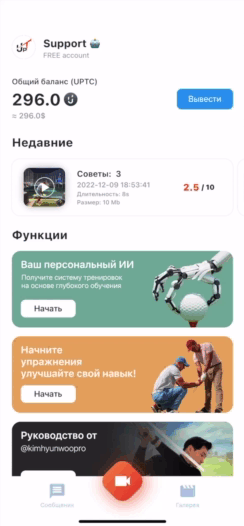
Html code will be here